반응형
취업후 학자금 상환 방법
종사자 중 학자금을 아직 상환해야 하는 상황이라면 취업과 동시에 회사에 취업후 학자금 상환에 대한 고지서를 받게 됩니다. 이때, 회사에서 해야 할 일에 대해 알아봅니다.
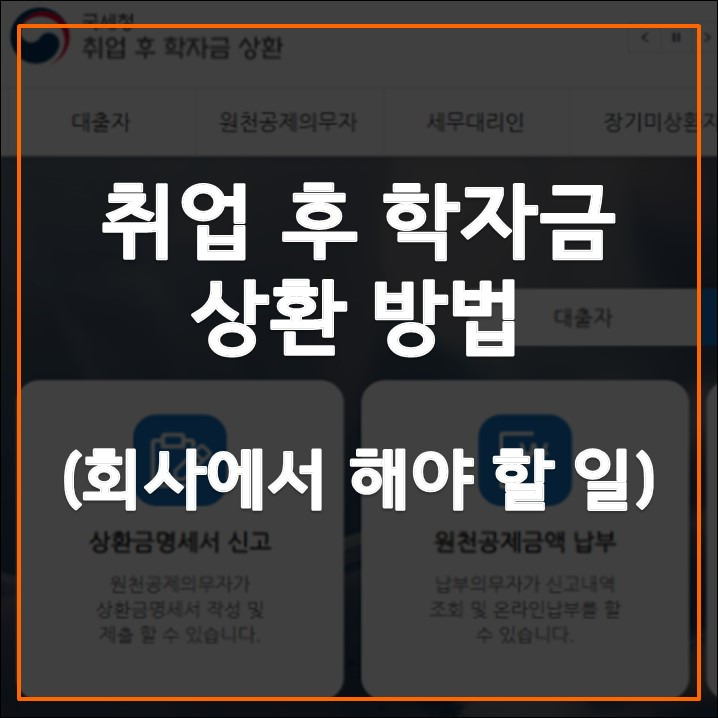
1.국세청 취업후 학자금 상환 홈페이지에 접속합니다.
2. 로그인을 합니다.
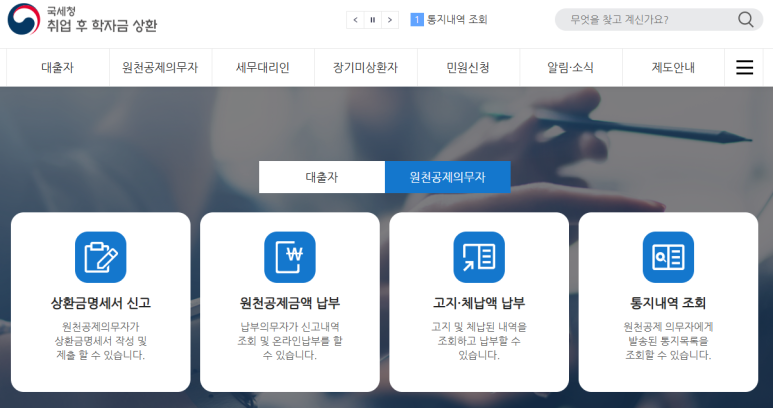
2-1. 아이디 비밀번호 로그인 후 공동인증서를 등록하여 로그인 합니다.
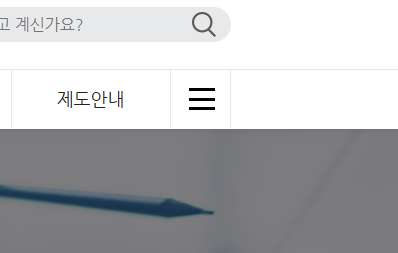
: 화면 오른쪽 상단에 가로 세줄 모양을 클릭하여 전체 메뉴를 열어봅니다.
2-2. 화면 맨 아래로 내려가면 회원정보 메뉴를 확인합니다.
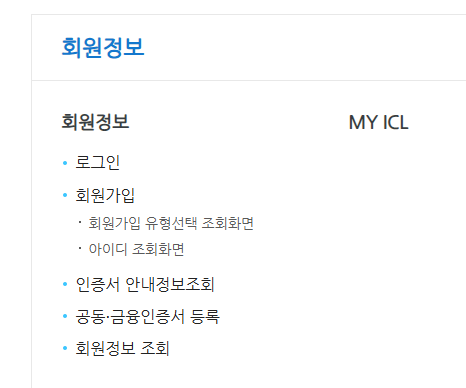
: 아래쪽에 공동*금융인증서 등록을 클릭하여 등록합니다.
2-3. 사업자를 선택하고 사업자 등록번호를 입력하여 공동인증서를 등록합니다.
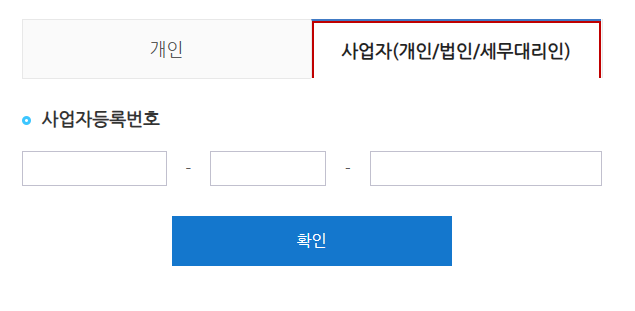
: 확인을 누르면 공동인증서 화면이 열리고 해당 공동인증서 비밀번호를 입력하여 등록을 완료합니다.
3. 상환금 명세서 신고 간소화 서비스 신청을 하려면 아래 팝업창을 활용하여 이동하거나 메뉴를 활용하여 이동합니다.
3-1. 팝업창으로 간소화 서비스 신청으로 이동할 수 있습니다.
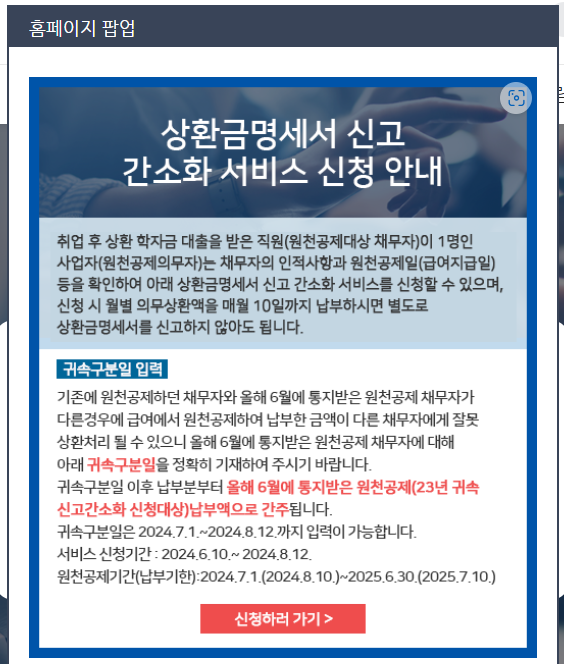
: 필요에 따라 신청하시면 되겠습니다.
3-2. 원천공제 신고 간소화 서비스에 대한 내용입니다.
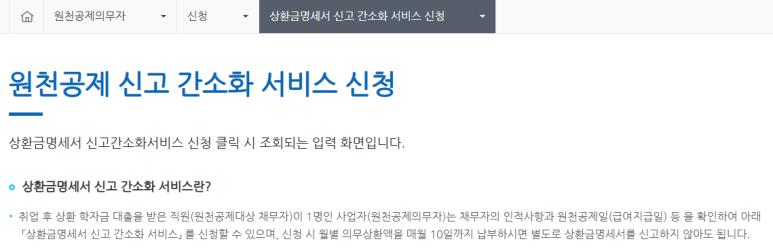
4. 상단 메뉴 원천공제의무자 메뉴로 이동합니다.
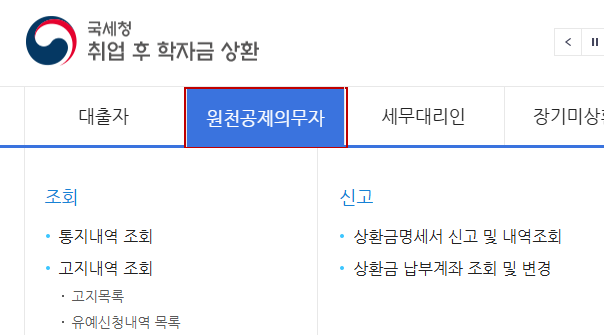
: 이곳 메뉴에서 원천공제의무자가 해야 할 메뉴들이 모여 있있습니다.
5. 원천공제의무자 > 상환금명세서 신고 및 내역조회로 이동합니다.
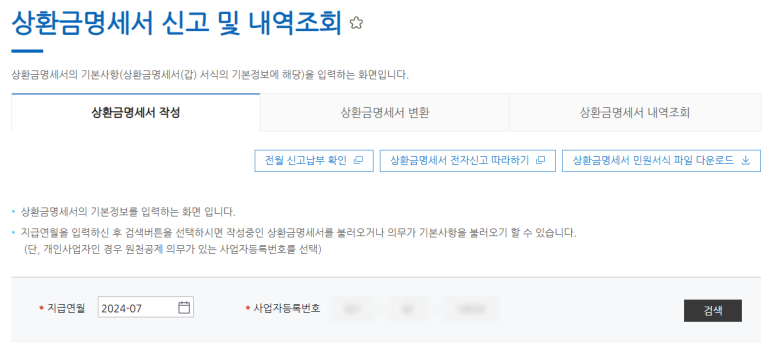
: 지급연월을 선택하고 검색합니다.
: 자업자등록번호는 자동으로 입력됩니다. 자동으로 입력되지 않으면 입력 후 검색합니다.
6.전자민원 신청하기에 내용을 작성합니다.
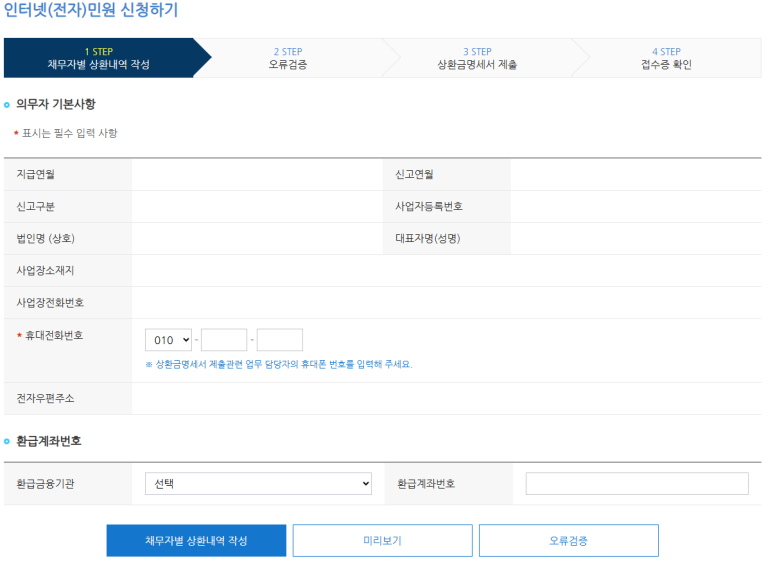
: 의무자 기본사항을 입력합니다.
: 환급받을 일이 있"을지 모르겠지만 환급 발생시 처리할 계좌를 입력합니다.
7.채무자별 상환내역을 작성합니다.
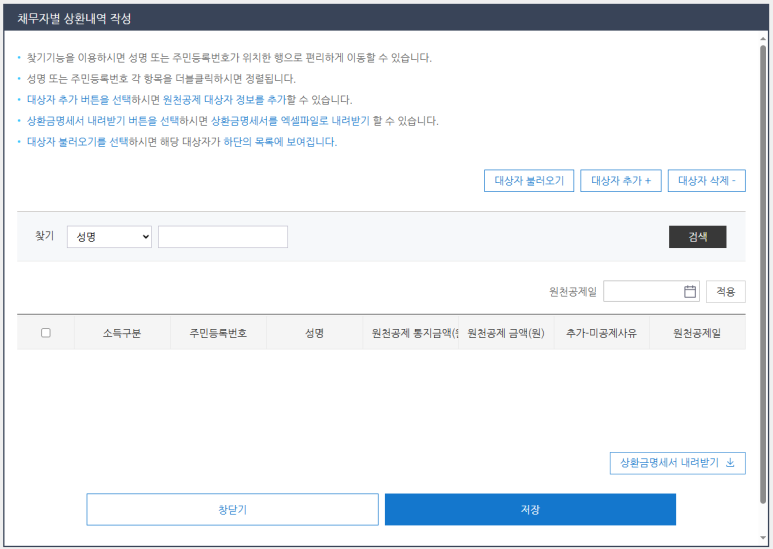
: 대상자 불러오기 혹은 찾기를 통해 채무자를 선택합니다.
8. 원천공제일을 선택합니다.
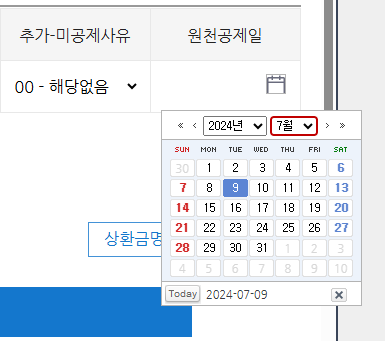
: 원천공제 한 날(예를들면 급여 지급일에 원천공제 했다면 급여 일)을 선택합니다.
9. 오류검증을 합니다.
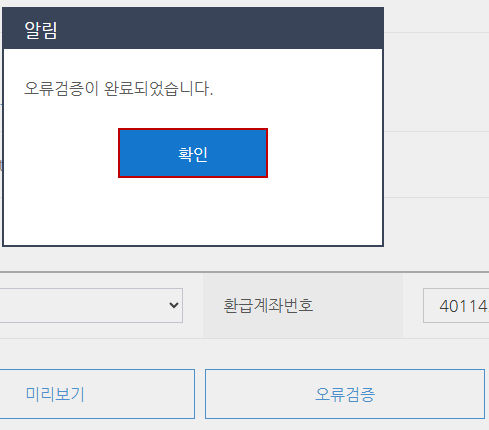
: 이상이 없으면 다음 단계로 넘어갑니다.
10. 실시간 납부내역을 조회합니다.
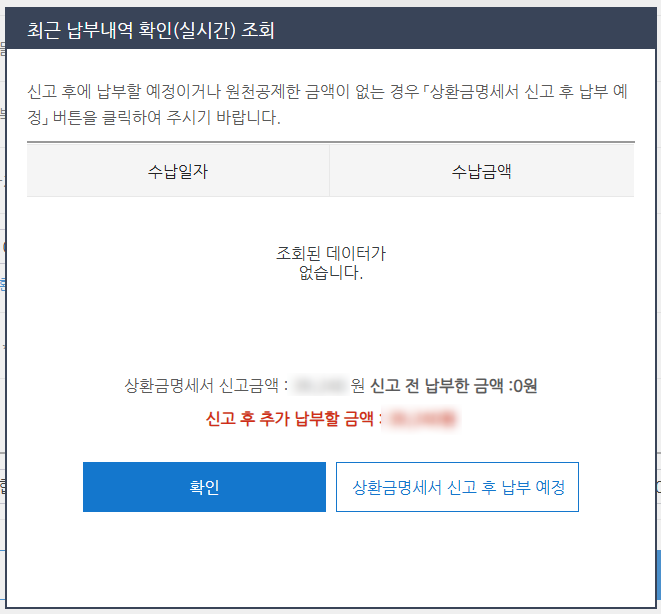
: 이상이 없다면 다음으로 넘어갑니다,
11. 날짜와 금액을 확인 후 이상이 없으면 명세서를 제출합니다.
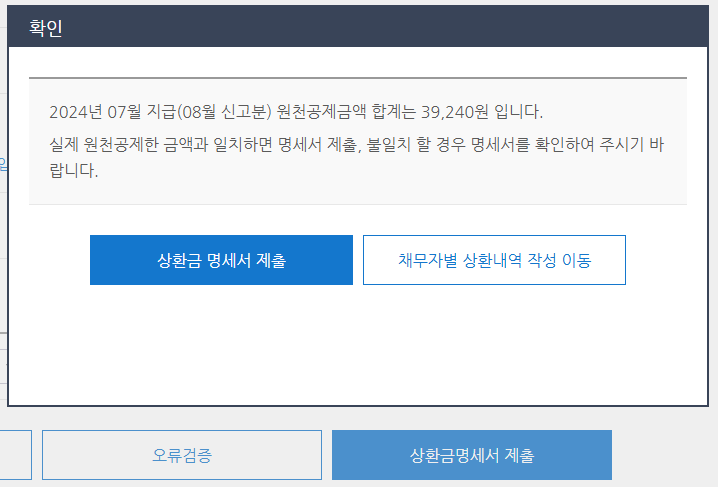
12. 필요한 서류를 출력하여 보관합니다.
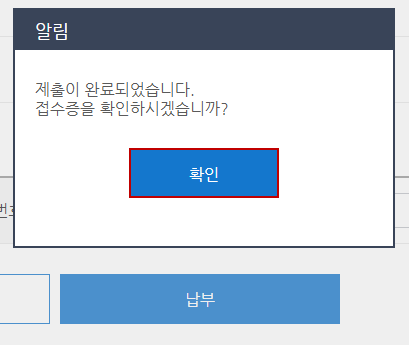
13. 명세서 내역도 조회하여 출력합니다.
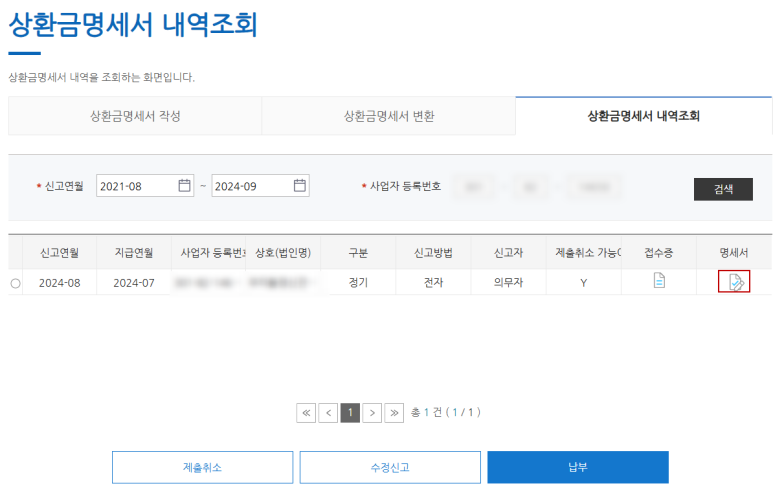
14. 원천공제분 납부를 하여 상환합니다.
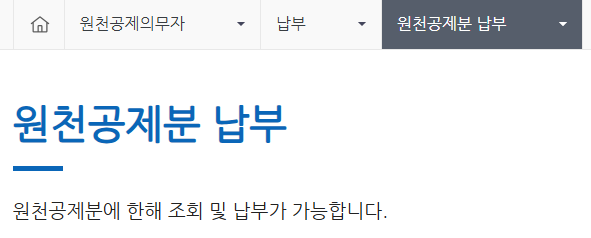
14-1. 납부 방법 선택
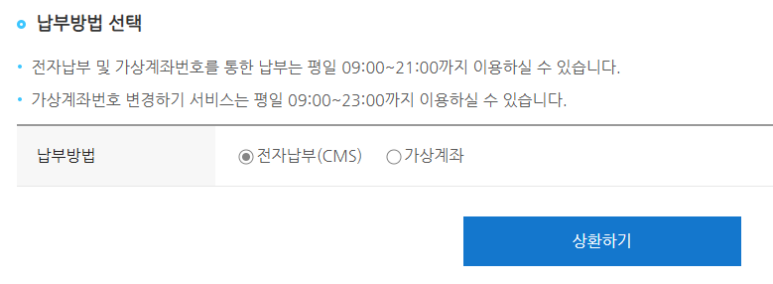
: 전자납부와 가상계좌가 있습니다.
: 전자납부는 등록해야 하는 절차가 있어서 한번 해놓으면 편할 것 같은데 등록 절차가 귀찮다면 가상계좌 받아서 납부를 합니다.
반응형
'사회복지 세무, 회계, 예산, 인사' 카테고리의 다른 글
| e나라도움 보조금 집행 취소 방법(예치형) (0) | 2025.05.12 |
|---|---|
| 사회보험 보수총액 변경신고 방법(4대 사회보험정보연계센터 홈페이지) (0) | 2025.05.08 |
| 희망이음 보조금 교부신청 방법 (0) | 2025.04.29 |
| 기타소득 간이지급명세서 작성 방법(프로그램 강사비 등 사업소득 관련 홈택스 처리) 매달 처리해야합니다. (0) | 2025.04.22 |
| 지방세 납세증명서 온라인 출력방법(지방세 납입증명 정부24 홈페이지) (1) | 2025.04.21 |



